知识库与软件
-1' OR 374=374 or 'mF5u9TGo'='
文档编号:1047
浏览:5726 评分:7
最后更新于:2011-12-13
此文件基于HiPER 4240Gv2009版本
需求:首先针对所有电脑限速,然后192.168.2.100-200这段地址通过outlook收发邮件不限速
操作步骤:
1、登陆路由器WebUI—防火墙—服务组
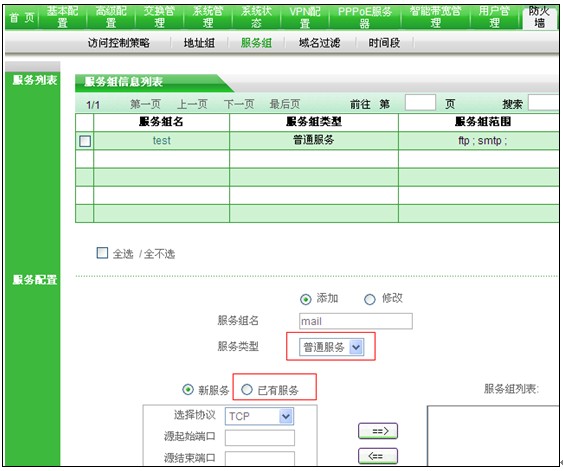
点“添加”输入服务组名,服务器类型选择“普通服务“,点击“已有服务”
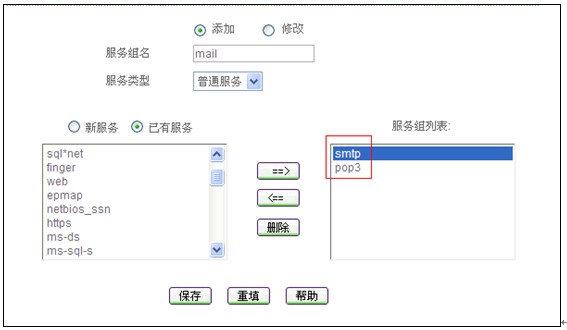
选择收发邮件所需要用到的协议(smtp、pop3),然后点击“保存”
2、防火墙—地址组
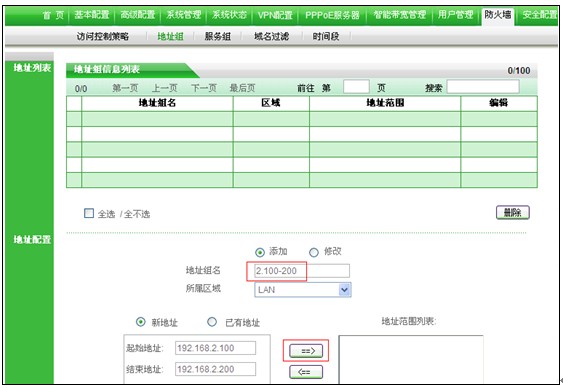
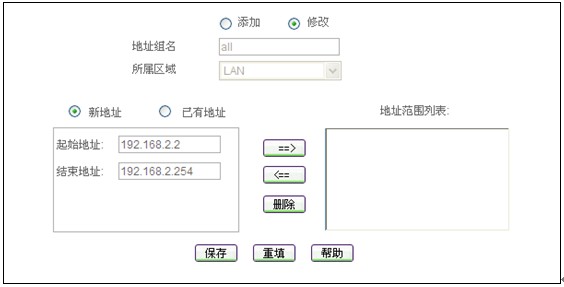
地址组名自定义名字,输入起始和结束地址,然后点击右箭头,在点“保存”
3、智能带宽管理—限速全局配置
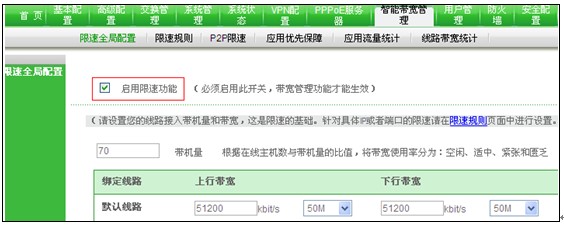
勾选“启用限速功能”、输入带机量、填写上行和下线带宽,点击“保存”
4、智能带宽管理—限速规则
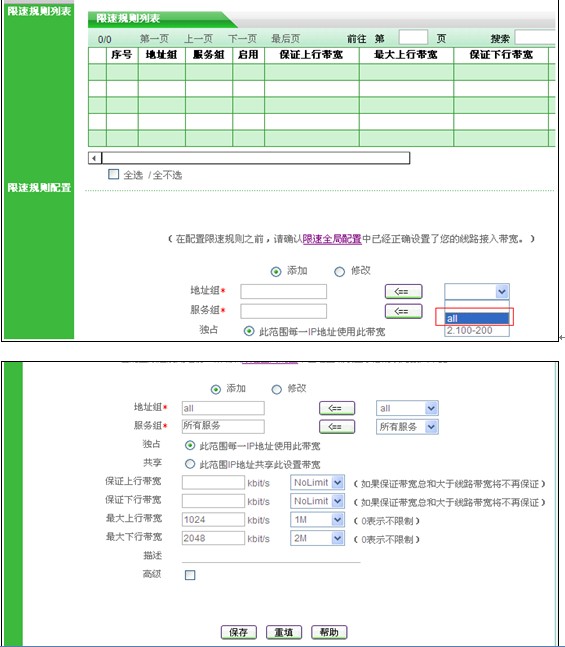
首先针对内网所有电脑设置限速
地址组,点击拉按钮,选择“all”这个地址组名称,再点击左箭头
服务组,点击左箭头,将“所有服务”放到服务组后面的方框内
输入最大上行和最大下行带宽,然后点击保存
5、智能带宽管理—限速规则
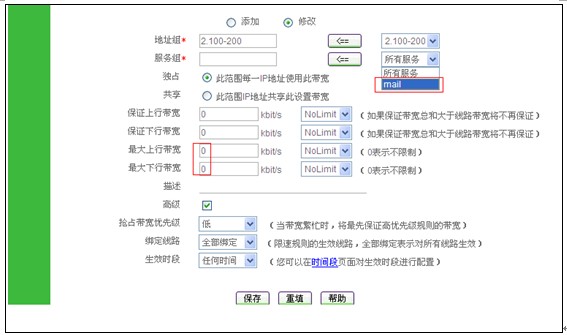
再添加一条限速规则,针对192.168.2.100-200邮件不限速
地址组,选择之前新建的地址组名
服务组,选择“mail“,点击左箭头
最大上行和最大下行带宽填0,然后点击保存
最后查看限速规则列表
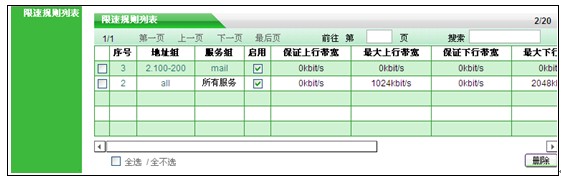
注:限速规则匹配顺序从上至下,所以针对邮件不限速要放到最上面。











 沪公网安备 31011702003579号
沪公网安备 31011702003579号